 NAS下搭建记账本—具备图表分析与导入导出流水的多用户账本
NAS下搭建记账本—具备图表分析与导入导出流水的多用户账本
 封面
封面前言
账本容器前面也推荐了一两个了,但是要么就是过于简陋,要么就是过于复杂了。今天推荐的账本功能上更加符合大众们的需求,cashbook是一款支持曲线、图表分析以及流水导入导出的多用户账本,每个账户独立存在,拥有各自的秘钥。
部署
cashbook的部署很简单,如果你已经有了mongo,那么只需要下载容器dingdangdog/cashbook,随后更改环境变量为你自己的mongodb地址就可以了,如果没有,那么可以通过docker-compose的方式同步安装mongo。
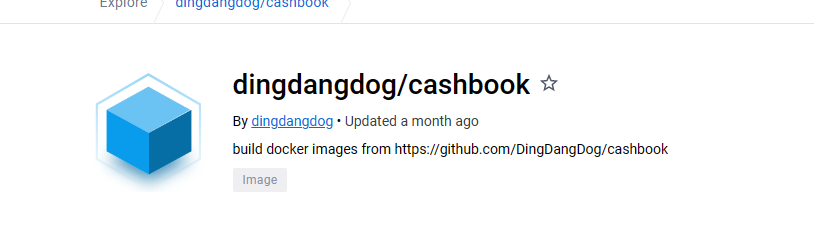 容器界面
容器界面首先我们编译一个docker-compose.yml文件,内容如下:
version: "3"
# cashbook和mongo容器一键部署使用,注意修改mongo帐号和密码
services:
cashbook:
image: dingdangdog/cashbook:latest
restart: always
environment:
TZ: "Asia/Shanghai"
CASHBOOK_ENVIRONMENT: "personal"
# cashbook使用的mongodb地址,记得自行根据需求修改
CASHBOOK_MONGODB_URL: "mongodb://panda:panda@mongo:27017/cashbook?authSource=admin"
ports:
- 879:80
mongo:
image: mongo:4.4.16
restart: always
environment:
TZ: "Asia/Shanghai"
# mongo帐号
MONGO_INITDB_ROOT_USERNAME: panda
# mongo密码,建议修改!
MONGO_INITDB_ROOT_PASSWORD: panda
volumes:
# mongoDB 数据存放地址,记得自行修改。
- E:/docker-mongo/data:/data/db
# 如需禁止外部访问数据库,请将下面两行删除
ports:
- 27017:27017端口或者文件映射等情况根据自己情况自行修改即可,mongo修改账户与密码后记得在cashbook中也要去进行修改哦!文件准备好之后放在docker文件夹中即可。
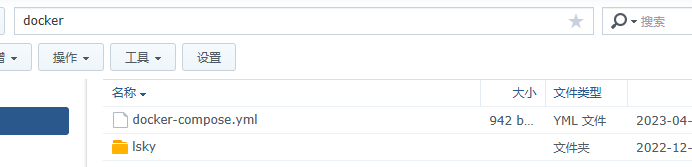 准备工作
准备工作打开nas的ssh端口,随后用ssh工具链接nas,依次输入以下命令:
- 获取管理员权限【sudo -i】
- 进入docker目录【cd /volume1/docker】
- 执行容器后台启动命令【docker-compose up -d】
等待两个容器都done后便可以进入到项目主界面了。
体验
首次进入需要进行创建账本,创建后会给你一个秘钥,该秘钥将作为唯一打开账本的东西,所以记得妥善保管好。
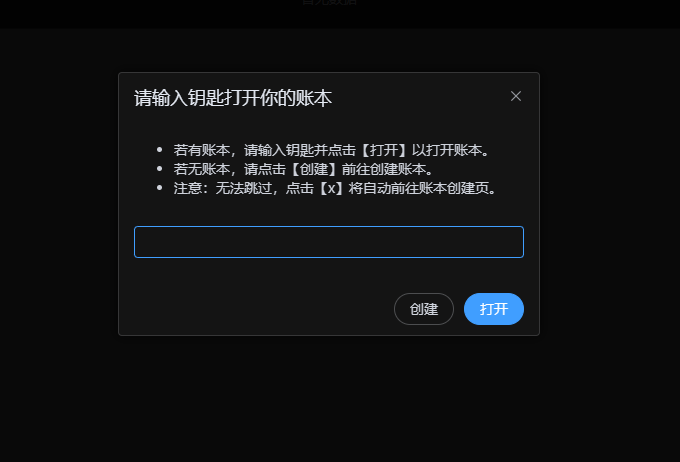 创建账本
创建账本进入后右上角能看到目前打开账本的账户,你可以创建多了账本用于记录不同的账单,或者邀请他人使用也行。
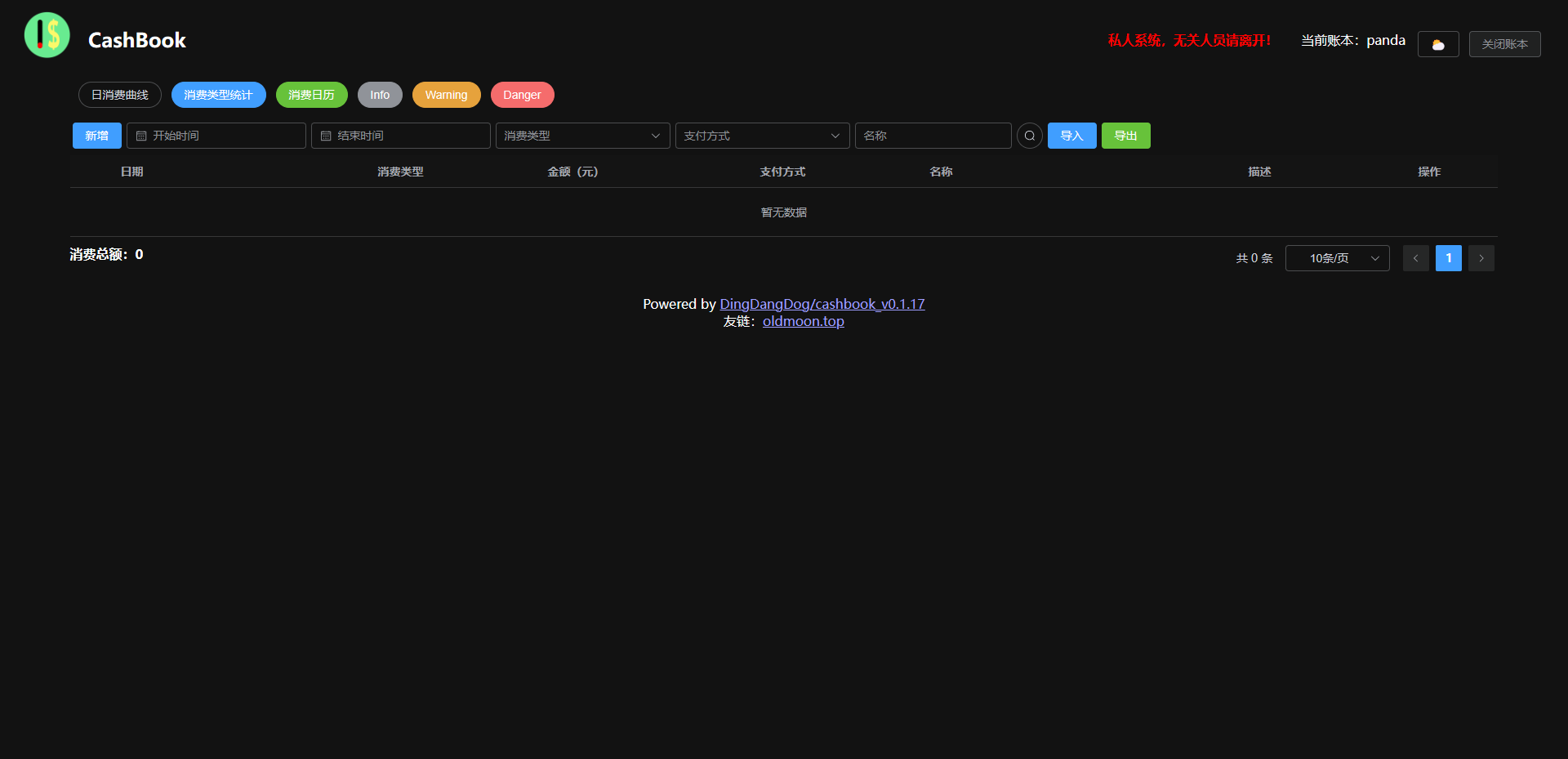 账本主界面
账本主界面点击新增便可以记录流水了,这里会让你选择日期,支付方式,消费类型与金额,当然你也可以详细输入本次消费情况。
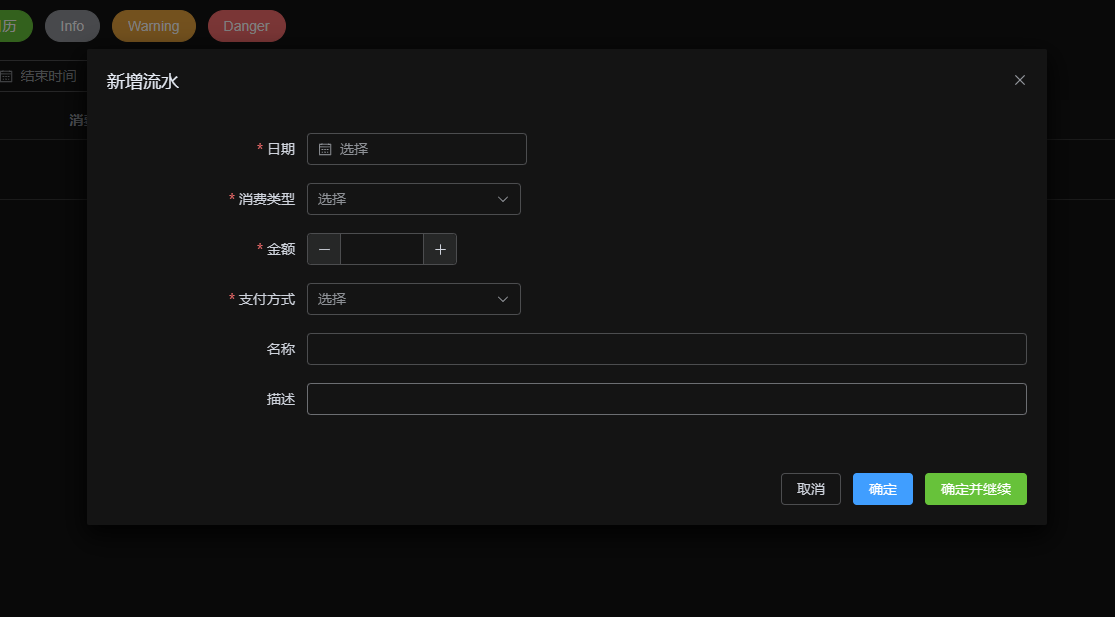 新增流水
新增流水我在这里新增了几条流水,当你有多日期流水后便可以通过日消费曲线看到你最近的消费情况了,如果出现猛增,那你就该考虑下是不是花钱有点大手大脚了。同样,项目还提供了消费类型统计以及消费日历。
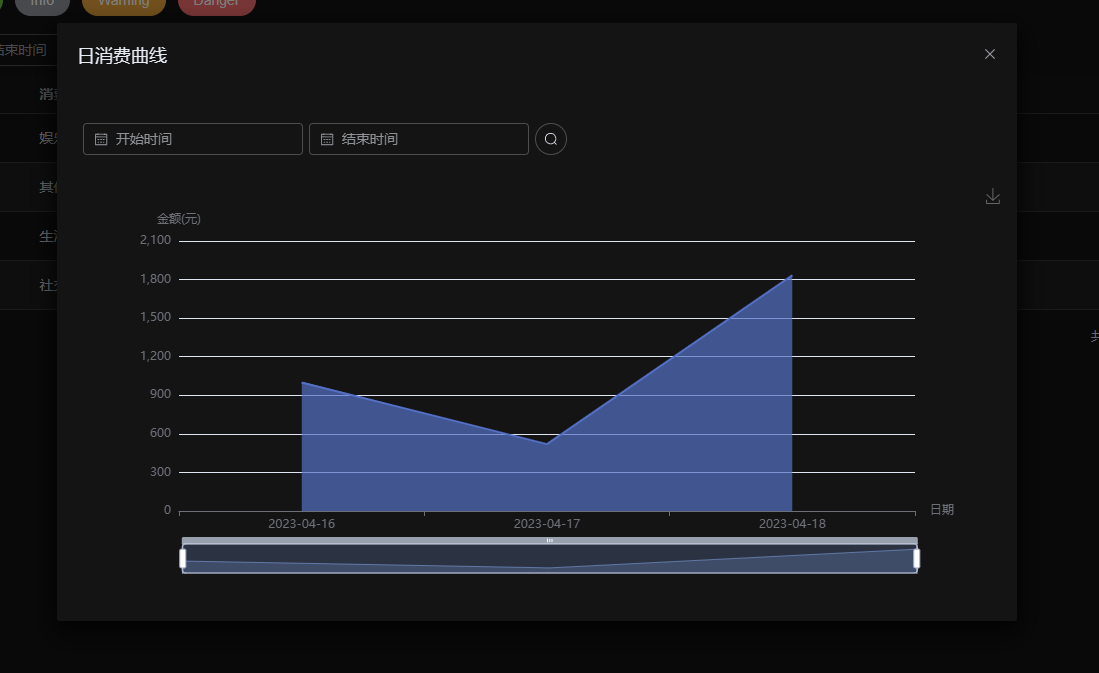 日消费曲线
日消费曲线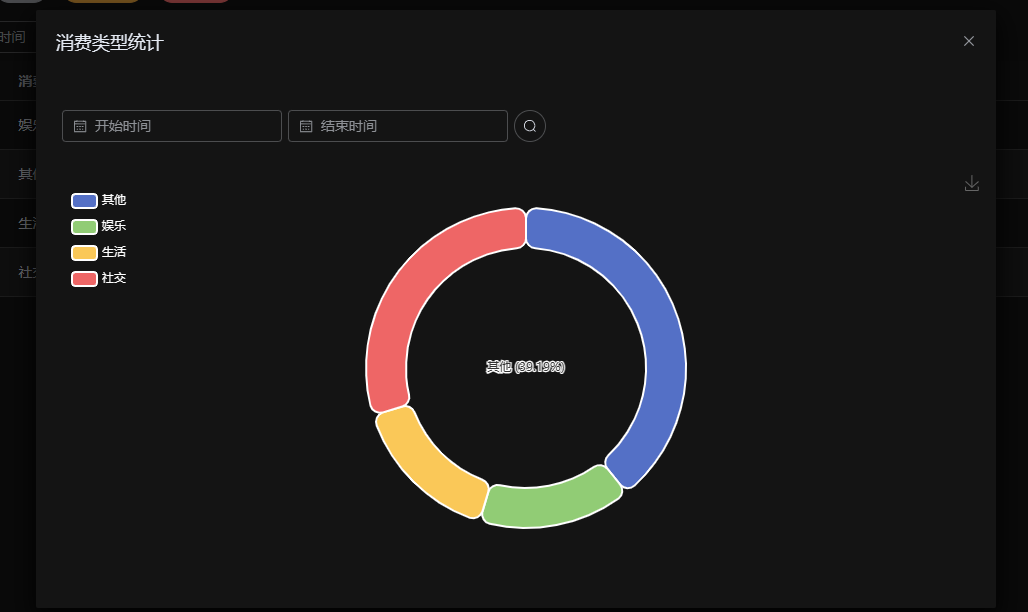 消费类型
消费类型总结
整体使用下来还是蛮不错,功能能供日常使用,对于普通人来说完全够用了。当然你要是需求较多,还是推荐使用之前推荐的萤火虫3,更加的专业,自然也更加难上手。
以上便是本期的全部内容了,如果你觉得还算有趣或者对你有所帮助,不妨点赞收藏,最后也希望能得到你的关注,咱们下期见! 点赞收藏关注
点赞收藏关注



嗨ψ(`∇´)ψ